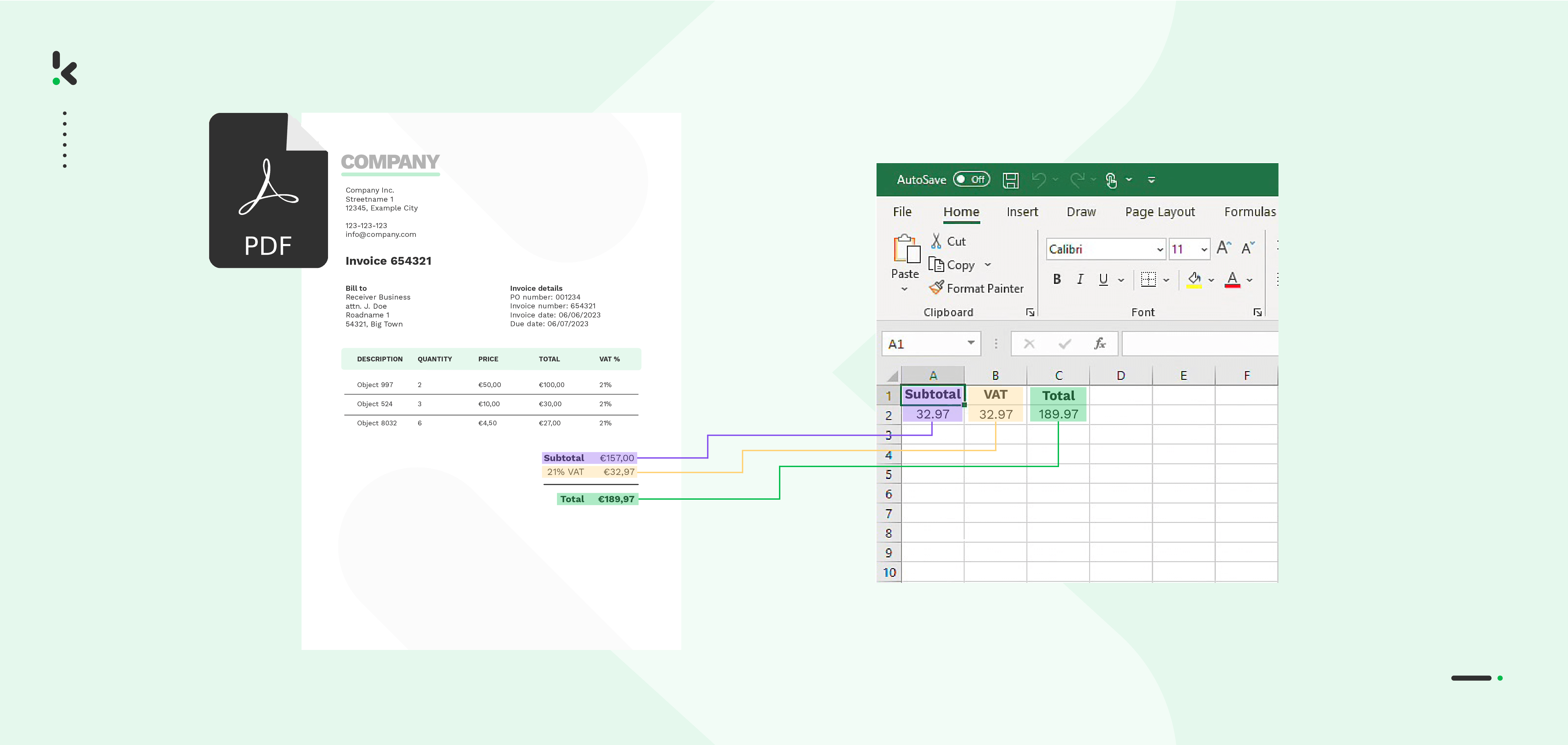
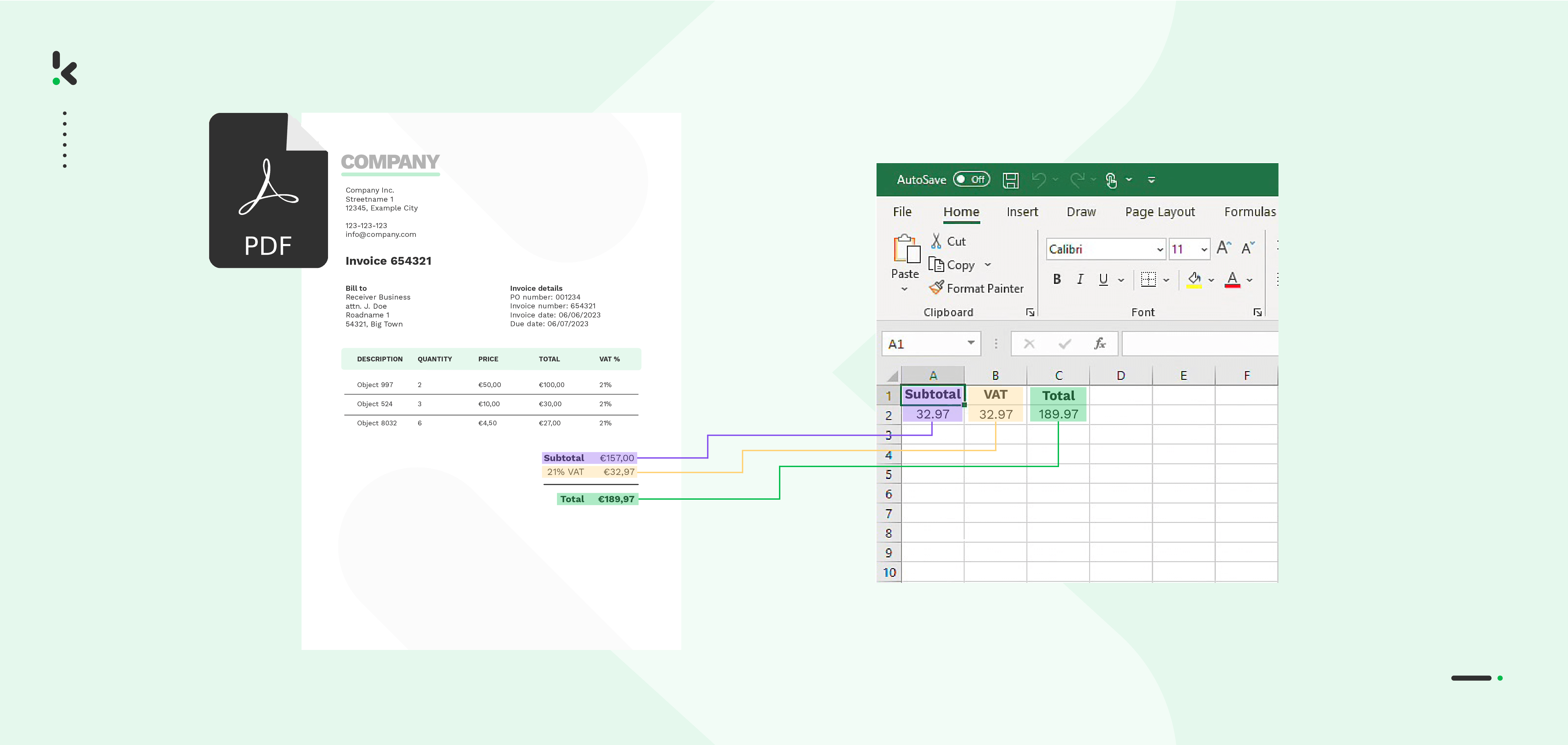
Au travail, vous utilisez probablement des fichiers PDF quotidiennement. Souvent, ces fichiers contiennent des données que vous souhaitez utiliser ailleurs, par exemple pour effectuer un calcul dans une feuille Excel.
Pour se faire, vous devez extraire les données du fichier PDF, ensuite copier-coller les données dans Excel et lancer votre calcul. Si vous n’avez besoin de faire cela que pour un ou deux fichiers PDF, cela fonctionne très bien. Mais si vous devez passer en revue des centaines de documents, cela peut devenir vite un vrai cauchemar et une perte de temps de copier-coller toutes ces données.
Il est donc évident qu’il faut trouver des moyens plus intelligents de convertir des données PDF vers Excel. Et nous allons vous expliquer tout cela dans cet article.
Tout d’abord, nous présenterons 4 façons d’extraire des données de PDF vers Excel, puis leurs avantages et inconvénients, et enfin, nous présenterons une solution automatisée qui peut vous aider, vous et votre entreprise, à exceller dans le traitement intelligent des données!
Les Points Clés :
Les 4 façons d’extraire les données PDF vers excel manuellement:
- Une méthode très simple est de copier/coller les données vers excel.
- L’utilisation d’un convertisseur de PDF vers Excel tels que Adobe ou SimplifyPDF.
- Des outils d’extraction de tableaux comme Tabula ou Camelot peuvent être utilisé
- Importation des données directement dans Excel.
+ Un autre choix s’offre à vous, les solutions automatisées !
4 façons d’extraire des données de PDF vers Excel
Il existe de nombreuses façons différentes de convertir des données PDF vers Excel. Voici les quatre méthodes les plus courantes:
- Copier et coller
- Convertisseurs PDF
- Outils d’extraction de tableaux PDF
- Importation directe dans Excel
Copier et coller les données du PDF vers un fichier Excel
La méthode la plus simple pour extraire des données d’un fichier PDF vers Excel consiste à faire un simple copier-coller. Il s’agit d’ouvrir le fichier, de sélectionner le texte correspondant, puis de le copier et de le coller dans une feuille Excel.
Cette méthode peut être la meilleure option si vous ne disposez que de quelques fichiers PDF. Mais dès que vous en avez des milliers, vous risquez fort d’être confronté à des erreurs de saisie et de perdre beaucoup de temps. En outre, il s’agit d’un processus extrêmement pénible.
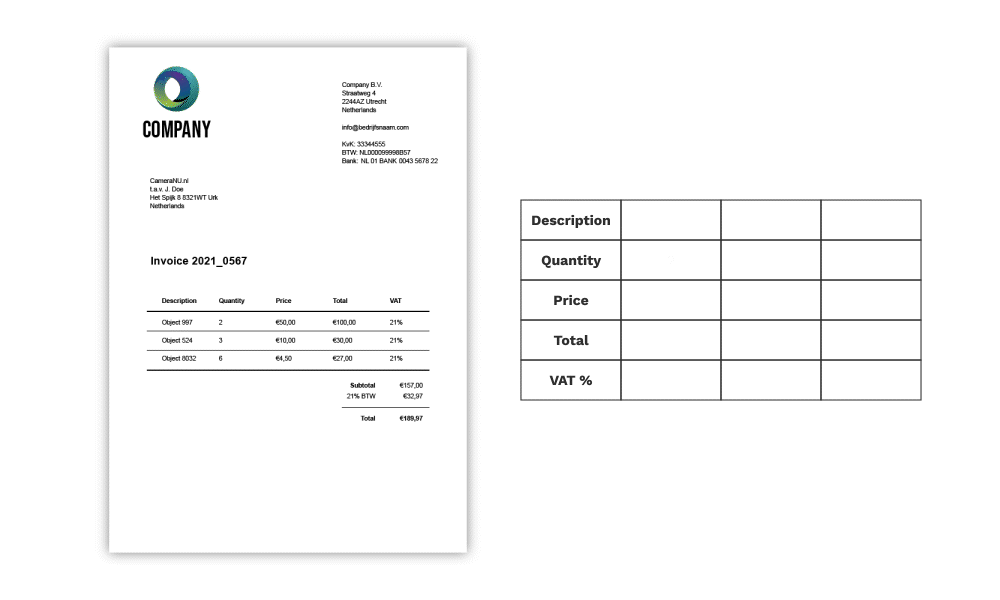
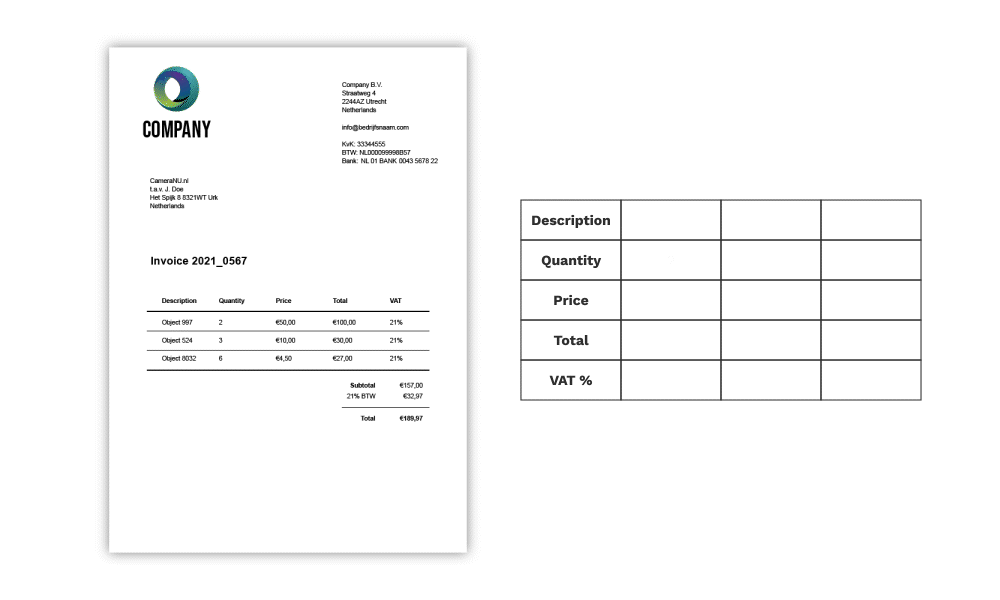
Copier et coller avec Microsoft Word les données du PDF vers Excel
Le copier-coller de données fonctionne bien dans la plupart des cas, mais il peut arriver qu’il ne donne pas les résultats désirés. Par exemple, il est presque impossible de copier et coller un tableau entier, y compris sa structure et ses données, du PDF vers Excel. Vous devez d’abord ouvrir le fichier PDF dans Word, puis le copier/coller dans Excel.
Pour utiliser cette méthode, vous devez être en possession de Microsoft Word 2013 ou d’une version plus récente. Ensuite, vous devez effectuer les étapes suivantes:
- Ouvrez le fichier PDF en utilisant Microsoft Word
- Copiez le matériel du fichier Microsoft Word et collez-le dans une feuille de calcul Excel
Cette méthode donne des résultats raisonnables, mais ne permet pas de traiter des éléments plus complexes, tels que des tableaux plus compliqués avec des espaces entre les cellules. En outre, il n’est pas possible d’extraire des données en masse, car vous devez ouvrir chaque fichier PDF un par un.
Convertisseurs de fichiers PDF vers Excel
Si vous devez extraire des données de fichiers PDF vers Excel plus souvent, un convertisseur PDF est une bonne option. Les convertisseurs PDF peuvent transformer des fichiers PDF en fichiers Excel en quelques secondes seulement.
Le processus est assez simple: sélectionnez le fichier PDF que vous souhaitez convertir, téléchargez le fichier vers le convertisseur PDF et cliquez sur le bouton convertir. Votre fichier peut être converti en fichier Excel ou dans d’autres formats choisis.
Avec certains convertisseurs PDF, vous pouvez même modifier directement le texte et les images d’un fichier PDF, puis les exporter vers une feuille Excel.
Il existe de nombreux convertisseurs de PDF, mais voici une liste de quelques-uns des meilleurs convertisseurs de PDF du marché:
- Adobe Acrobat
- Cometdocs
- Able2Extract
- PDFelement
- SimplyPDF
Bien qu’un convertisseur PDF puisse extraire des données efficacement et rapidement, il ne permet pas l’extraction de données en masse. Vous devez télécharger les fichiers PDF un par un. En outre, les convertisseurs de PDF ne fonctionnent qu’avec des documents PDF natifs. Cela veut dire que si vous avez un document papier numérisé enregistré au format PDF, il n’est pas possible d’en extraire les données.
Outils d’extraction de tableaux PDF vers Excel
Il est possible que vous souhaitiez uniquement extraire les données d’un certain tableau. Un convertisseur PDF peut être votre premier choix, mais il ne parvient pas à extraire les données avec précision. Heureusement, il existe d’autres outils qui peuvent être d’une grande aide: les outils d’extraction de tableaux.
Vous trouverez ci-dessous les cinq meilleurs outils d’extraction de tableaux:
- Tabula
- PdfTables
- Docparser
- Camelot
- Excalibur
La plupart de ces outils vous permettent de tracer un cadre autour du tableau, puis d’extraire les données dans Excel ou dans d’autres formats.
Il faut savoir que les outils d’extraction de tableaux ne fonctionnent qu’avec les fichiers PDF natifs. Avec la plupart de ces outils, vous ne pouvez télécharger qu’un seul fichier à la fois et vous devez sélectionner le tableau qui doit être converti.
De plus, dans certains cas, vous aurez besoin de connaissances internes pour affiner un outil d’extraction de tableau afin de le faire fonctionner pour votre cas d’utilisation spécifique. En d’autres termes, l’utilisation d’un outil d’extraction de tableaux PDF demande beaucoup de travail et n’est donc pas la solution optimale.


Importation directe dans Excel
Importer un PDF directement dans Excel et en extraire des données peut également être une bonne option.
Voyons les étapes à suivre:
- Ouvrez la feuille de calcul Excel
- Sélectionnez l’onglet Données > Obtenir les données > Du fichier > Du PDF
- Sélectionnez le fichier PDF et sélectionnez Importer
- Vous verrez alors un panneau de navigation avec les tableaux et les pages de votre PDF, ainsi qu’un aperçu
- Sélectionnez le tableau et cliquez sur ”Charger”. Le tableau est importé dans la feuille Excel.
Cette méthode est assez efficace avec des données simples. Par contre, les données compliquées ou les tableaux avec plusieurs pages produiront des erreurs de formats gênantes.
Les avantages et les inconvénients de chaque méthode
Maintenant que vous connaissez les quatre différentes façons d’extraire des données d’un fichier PDF, vous vous demandez peut-être laquelle de ces méthodes vous devez utiliser pour extraire des données de PDF vers Excel.
Afin de vous aider à trouver la réponse à cette question, nous avons listé les avantages et les inconvénients de chaque méthode dans le tableau ci-dessous.
| Copier et coller | Pour – Si vous ne disposez que de quelques fichiers PDF, c’est la méthode la plus simple – Aucun logiciel ou équipement supplémentaire est nécessaire Contre – Lorsque vous avez beaucoup de fichiers, cela prend beaucoup de temps – Risque d’erreurs – Processus extrêmement pénible |
| Convertisseurs de PDF | Pour – Facilité d’utilisation – Nombreux outils en ligne disponibles – Option économique Contre – La fonctionnalité est limitée – Impossible d’extraire des données en masse – Fonctionne uniquement avec les PDF natifs |
| Outils d’extraction de tableaux PDF | Pour – Extraction rapide et précise des données d’un tableau – Extraction des données dans d’autres formats aussi Contre – Ne fonctionne qu’avec les fichiers PDF natifs – Nécessite des experts internes – Ce n’est pas un processus entièrement automatisé |
| Importation directe dans Excel | Pour – Méthode simple – Aucun logiciel ou équipement supplémentaire est nécessaire Contre – Impossible d’extraire des données en masse – Nécessite une certaine connaissance d’Excel – Erreurs de formatage |
Après avoir analysé le tableau ci-dessus, vous avez probablement réalisé qu’aucune de ces méthodes n’est parfaite. Toutes sont incapables de traiter de gros volumes de documents, des fichiers PDF non-natifs, et/ou ne sont pas entièrement automatisées. C’est pourquoi nous allons vous présenter une solution entièrement automatisée, plus rapide, plus précise et plus efficace!
Extraction de données de PDF vers Excel avec une solution automatisée
Le moyen le plus précis et le plus rapide de convertir des données PDF vers Excel est d’utiliser une solution d’extraction de données automatisée.
Les solutions d’extraction de données automatisées utilisent une technologie de reconnaissance de texte connue sous le nom de reconnaissance optique de caractères (OCR) pour extraire avec précision les données des documents.
Un bon exemple d’une telle solution automatisée est Klippa DocHorizon, qui peut traiter de gros volumes de PDF natifs et non natifs en quelques secondes. Elle peut également être facilement intégrée dans des logiciels existants en utilisant l’API OCR de Klippa.
Voici un bref aperçu du fonctionnement de cette technologie:
- Soumettre le fichier PDF à l’API – Tout d’abord, vous devez soumettre le document PDF à l’API. Vous pouvez le faire via notre application mobile ou web.
- Pré-traitement du fichier PDF – Dans la deuxième phase, les caractéristiques du document sont améliorées pour augmenter la précision de la reconnaissance. Par exemple, la luminosité d’un scan ou les échelles de gris d’un document sont améliorées.
- Conversion du PDF en texte – Ensuite, le logiciel convertit le document PDF en fichier texte. Les données du PDF sont maintenant récupérées, mais pas encore structurées à ce moment.
- Conversion en Excel – Dans la dernière étape, l’analyseur syntaxique Klippa convertit le fichier texte en données structurées, dans ce cas, en Excel. À partir de ce moment, vous pouvez facilement commencer à utiliser les données du fichier PDF dans Excel.
En suivant ces étapes, Klippa DocHorizon peut extraire des données de presque tous les fichiers PDF. Vous pourrez ainsi gagner du temps, réduire les erreurs et diminuer les coûts.
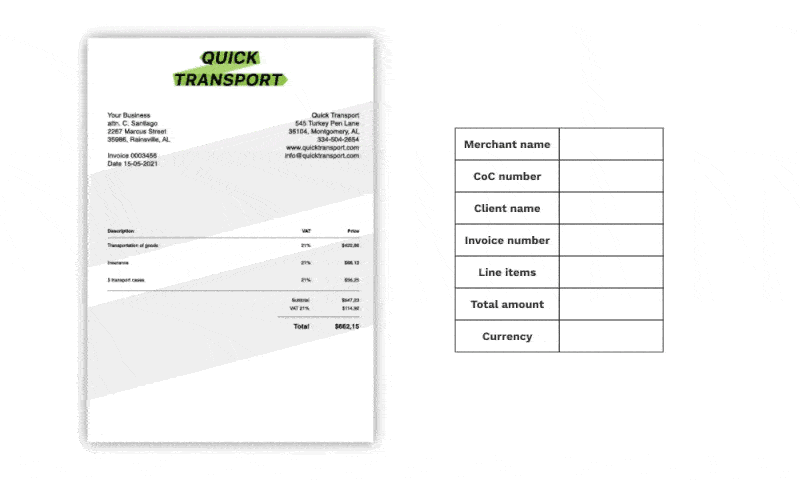
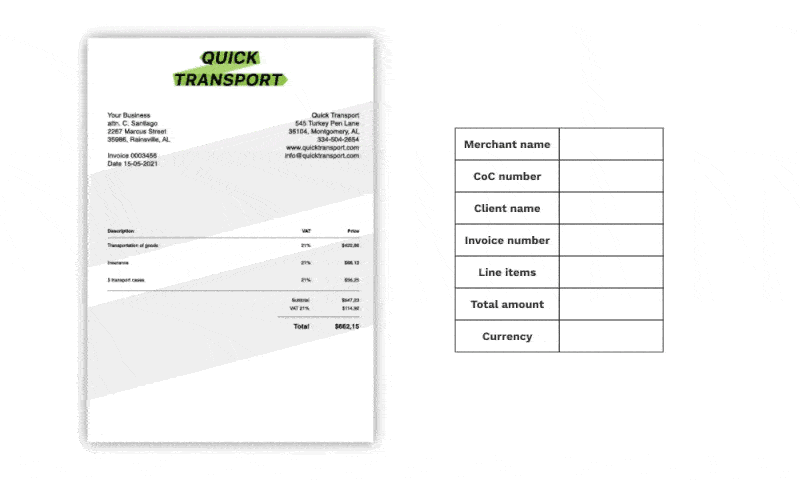
Klippa DocHorizon, la meilleure solution pour extraire automatiquement des données PDF vers Excel
Dans ce blog, nous avons présenté les quatre méthodes les plus populaires pour extraire des données de PDF vers Excel. Nous avons décrit leurs avantages et inconvénients et les avons comparées sur plusieurs fonctionnalités. Au final, il est apparu clairement qu’aucune d’entre elles n’était l’option parfaite.
C’est là que nous avons proposé Klippa DocHorizon, la meilleure solution pour extraire automatiquement des données PDF vers Excel !
Klippa DocHorizon est une solution entièrement automatisée qui peut vous aider énormément à extraire des données de PDF vers Excel. Notre solution est capable de traiter de grands volumes de documents et peut être facilement intégrée dans le logiciel existant de votre entreprise.
Si vous avez encore des questions sur notre solution, n’hésitez pas à contacter nos experts ou à réserver une démo gratuite ci-dessous!
FAQ
Cette méthode peut être appliquée à une grande variété de fichiers PDF, y compris les factures, les relevés bancaires, les documents d’identité, les contrats, etc. En résumé, tout document PDF contenant des données structurées peut bénéficier d’une extraction automatique.
L’extraction automatique des fichiers PDF réduit les erreurs, vous fait gagner du temps, et vous permet de vous concentrer sur des tâches plus important. Il en résulte une plus grande efficacité dans les flux de documents et une productivité accrue.
Oui, Klippa DocHorizon est évolutif et peut être utilisé par des entreprises de toutes tailles, des petites startups aux grandes entreprises. La solution est suffisamment flexible pour s’adapter à différents volumes de documents, ce qui en fait une option pratique pour toute entreprise cherchant à automatiser ses processus de gestion documentaire.
Oui. Klippa offre un essai gratuit avec 25 € de crédits, ce qui vous permet d’explorer les fonctionnalités et les capacités de la plateforme avant de prendre une décision.
Absolument. Klippa respecte les normes internationales de confidentialité des données, y compris le RGPD. Vos données sont cryptées, traitées en toute sécurité et ne sont jamais partagées avec des tiers sans votre consentement.